【エクセルテンプレート】見積書&請求書は専用ソフトを買わなくてもエクセルで作れます!
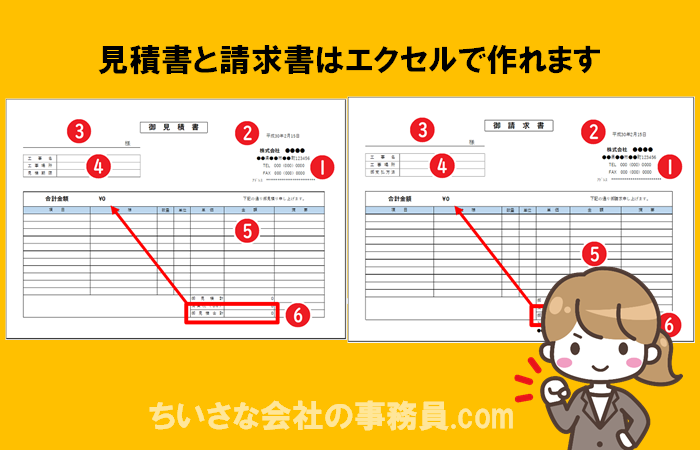
見積書&請求書はどうやって作成してますか?
手書き・専用ソフト・エクセルなど、会社によって職種によっていろいろな仕様があると思います。
こんにちは、小さな会社の事務員 水口愛子(みなくちあいこ) です(^^)/
うちの会社では見積書も請求書もエクセルで作成しています。
取引先の方に「ソフト買ったら便利ですよ」と言われたことがありますが、特に不便を感じてないので購入の予定はありません。
同じように専用ソフトを買う必要性はないけど、エクセルで見積書や請求書を作成したいと思っている小さな会社の事務員さんに、私の作成したエクセルテンプレートをご紹介したいと思います♪
良かったら使ってください( ^^)
見積書のエクセルテンプレート
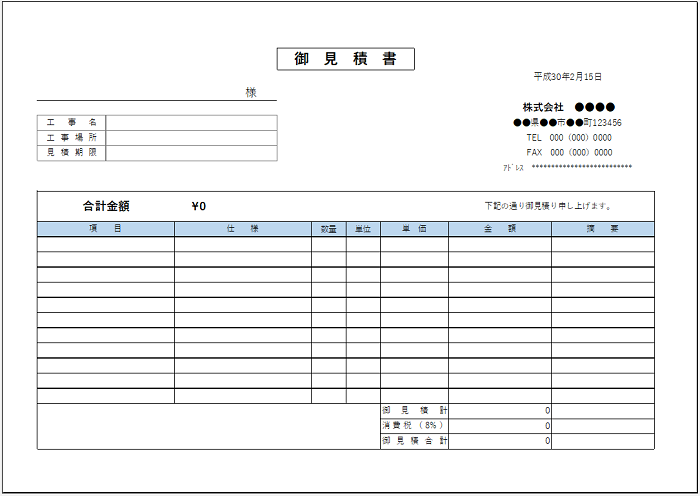
エクセルテンプレート:ちいさな会社の見積書
テンプレート情報
作成バージョン:エクセル2010
用紙サイズ:A4横
演算式:あり
シート数:2
その他:内訳書あり
テンプレートの説明
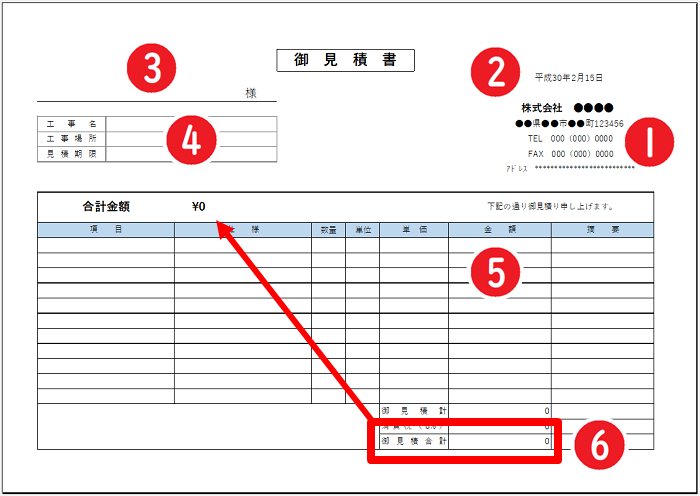
①会社情報を入力し直してから原紙として保存してください。
②「TODAY」関数入り。作った日が自動で入りますが、日にちは手動で入れたい場合は「Delete」で消去してください。
③フォントカラーを青にしています。
④必要な項目に訂正してください。
⑤数量×単価の演算式が入っています。
⑥縦計・消費税(8%)・合計の演算式が入っています。その金額が、「合計金額」に自動で表示されるようになっています。
*左下の余白は、但し書きや特記事項など自由に使えるスペースです。
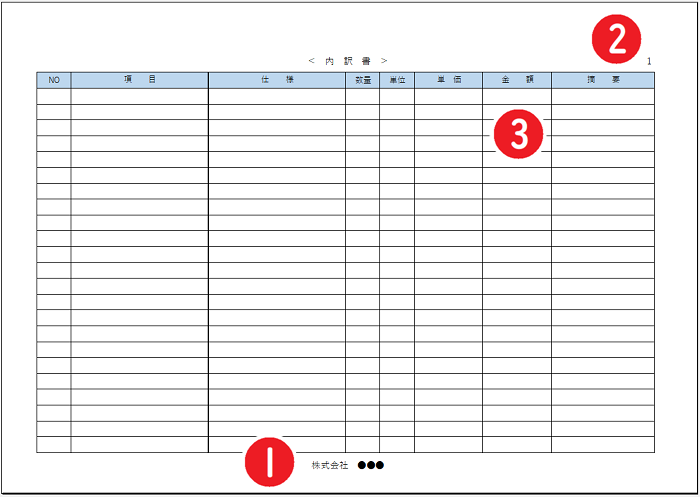
項目が多いときに使う「内訳書」が2シート目にあります。
①会社名を変更してください。
ページレイアウト>ヘッダー・フッター>フッターの編集
②ページ数が自動で表示されます。
③数量×単価の演算式が入っています。
縦計の演算式は都度入れてください。
数式>オートSUM>足したいセルをドラッグで選択>Enter
請求書のエクセルテンプレート
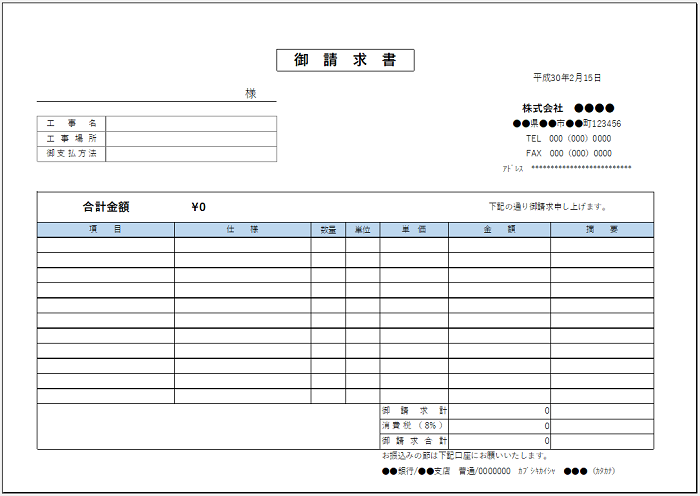
エクセルテンプレート:ちいさな会社の請求書
テンプレート情報
作成バージョン:エクセル2010
用紙サイズ:A4横
演算式:あり
シート数:2
その他:内訳書あり
テンプレートの説明
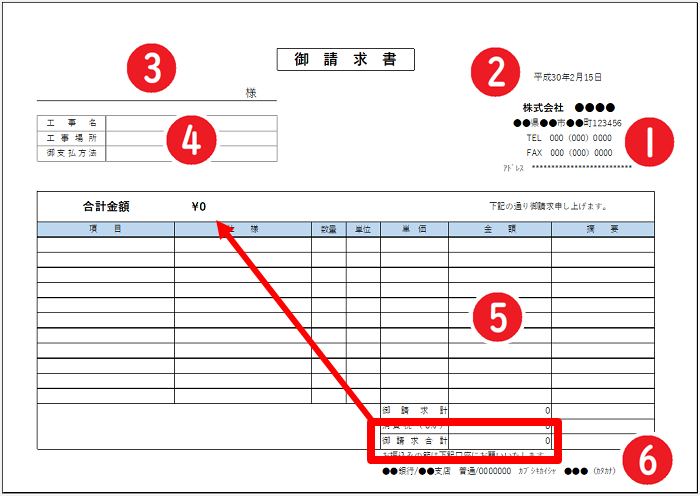
①会社情報を入力し直してから原紙として保存してください。
②「TODAY」関数入り。作った日が自動で入りますが、日にちは手動で入れたい場合は「Delete」で消去してください。
③フォントカラーを青にしています。
④必要な項目に訂正してください。
⑤数量×単価の演算式が入っています。
⑥縦計・消費税(8%)・合計の演算式が入っています。その金額が、「合計金額」に自動で表示されるようになっています。
振込先情報を入力してください。読み方が必要な場合があるので、カタカナ表記が親切だと思います。
*左下の余白は、但し書きや特記事項など自由に使えるスペースです。
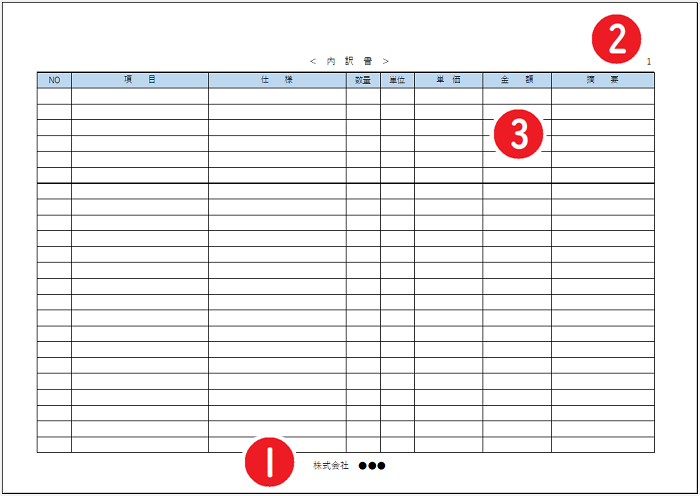
項目が多いときに使う「内訳書」が2シート目にあります。
①会社名を変更してください。
ページレイアウト>ヘッダー・フッター>フッターの編集
②ページ数が自動で表示されます。
③数量×単価の演算式が入っています。
縦計の演算式は都度入れてください。
数式>オートSUM>足したいセルをドラッグで選択>Enter
見積書&請求書の管理方法【うちの場合】
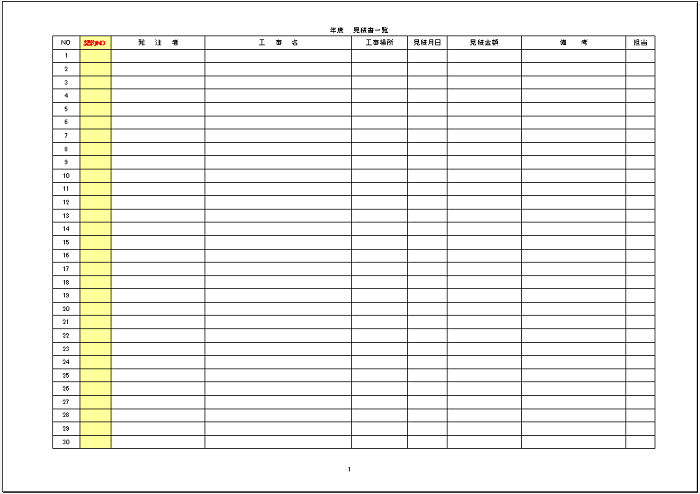
私は見積書を作成するときに、年度別の一覧表に記入をしています。
後々、見積書を確認したいときや、どの見積書で契約になったかなど確認できるので便利です。
ポイント1
エクセルで作成した見積書を保存するとき、この一覧の見積NOを名前につけて保存します。
御契約が決まったときは、契約NOへ番号を記入します。
ポイント2
エクセルで作成した請求書を保存するとき、契約NOを名前につけて保存します
ファイルの保存をパターン化しておけば、あのときのあの見積書が見たい!ってときにも探しやすいです。
保存するときの名前は、もちろん工事名も入れておきましょう。
エクセルの得意な検索機能で、探しやすさパワーアップです♪
流れ
① 見積書を作成するとき、見積一覧に記入。
② 見積書作成→見積書フォルダを作って保存
(年度別にしておく)
(例)NO1 ●●邸屋根工事
③ 契約決定したら、契約NOをつける
(年度別に1から順番に)
④請求書を発行したら、請求書フォルダを作って保存
(年度別にしておく)
(例)NO1 ●●邸屋根工事
*見積NOと契約NOの管理をルール化すれば、エクセルで作った見積書&請求書でも全然問題ありません。
エクセルなら自由にアレンジ可能
私の作ったエクセルテンプレートを元に、どんどんアレンジしてみてください! 自由度の高さがエクセルのいいところ。
フォント・フォントサイズ・フォントカラー・罫線の太さや種類・罫線の色など、自由自在です!
会社にロゴがあるときは、それをワンポイントに挿入するとオリジナリティがぐーんと増しますね。
エクセルはどこにいても同じように使えるソフトなので、自分以外の人が使うにも扱いやすいのがおすすめポイント。専用ソフトだと使い方がそれぞれなので、覚える手間や教える手間も必要になります。
まとめ
見積書と請求書はエクセルでも十分使えます。
気をつけることで挙げるとするなら、管理方法だと思います。
作成して保存するときに、フォルダをきちんと整理するとか名前の付け方を統一しておくなどの工夫で、乱雑になることなく管理できますよ。
専用のソフトがないとダメなんてことはないです。
現に私は、そうやって仕事をしています!
うちの会社、この2,3年の業績が良くてですね、エクセルで何千万円の見積書や、億単位の見積書を作ったりするんです。
内訳書の枚数がとんでもないページになりました(^^;)
これはうちの会社にとってイレギュラーなことですが、新築住宅の御見積書は通常作成します。
何が言いたいかっていうと、エクセルで作成する見積書に金額の壁はないですよ!ということです。(^^)
今まで使ってた見積書や請求書を変えるタイミングって、意外に難しいかもしれませんが、 仕事の流れをちょっと変えたいなってときなどに、私の作ったテンプレートがお役に立てたら嬉しいです!

 水口愛子(みなくちあいこ)
水口愛子(みなくちあいこ)


















